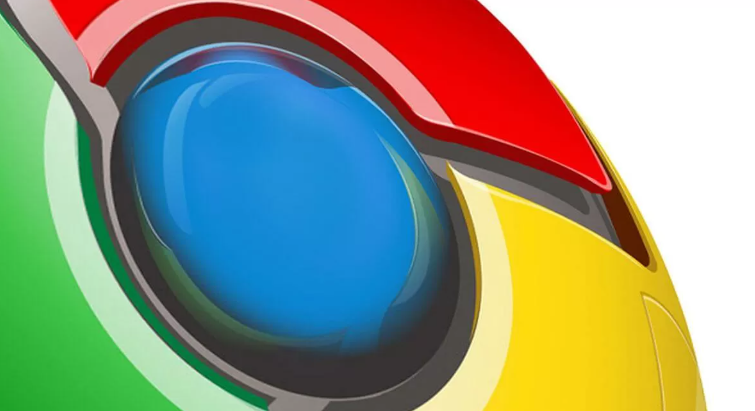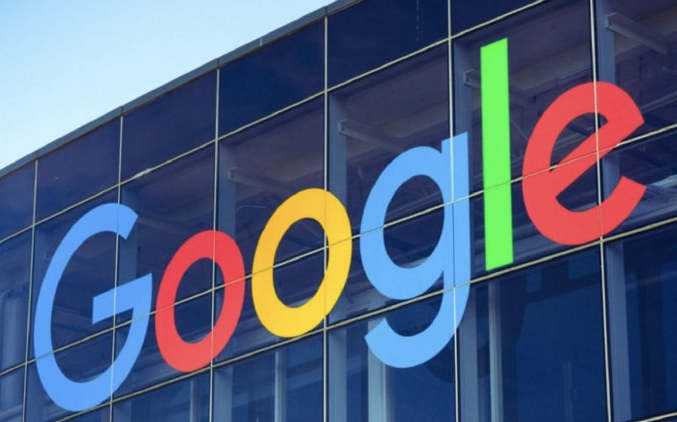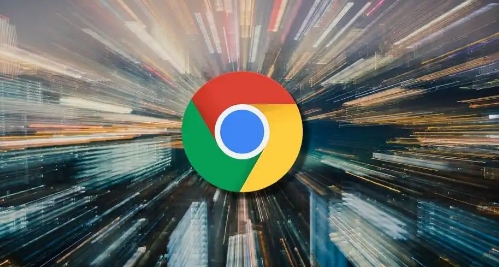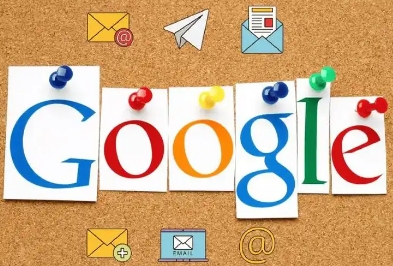教程详情

一、通过扩展程序实现文件共享
1. 打开应用商店:
- 启动谷歌浏览器,点击右上角的三个点,选择“更多工具”,然后点击“应用商店”。这是谷歌浏览器官方的扩展程序下载平台。
2. 搜索文件共享扩展程序:
- 在应用商店的搜索框中输入“文件共享”或相关的关键词(如“文件传输”、“共享文件夹”等)。按下回车键后,会显示相关的搜索结果。这些扩展程序可以帮助你在谷歌浏览器中实现文件共享功能。
3. 选择并安装扩展程序:
- 从搜索结果中选择一个合适的文件共享扩展程序。查看扩展程序的描述、用户评价和评分等信息,选择一个可靠且功能符合你需求的扩展程序。点击该扩展程序的图标或名称,进入详情页面。在详情页面中,点击“添加到Chrome”按钮,浏览器会开始下载并自动安装所选的文件共享扩展程序。
4. 配置和使用扩展程序:
- 安装完成后,一般会在浏览器的工具栏上出现该扩展程序的图标。点击图标,按照扩展程序的提示进行配置。通常需要设置共享的文件目录、访问权限(如是否需要密码、是否允许特定用户访问等)以及共享方式(如通过链接共享、局域网共享等)。配置完成后,就可以使用该扩展程序进行文件共享了。例如,如果扩展程序支持生成共享链接,你可以将这个链接发送给其他需要访问文件的用户,他们通过点击链接就可以在浏览器中访问你共享的文件。
二、利用操作系统自带功能结合浏览器实现文件共享(以Windows系统为例)
1. 设置文件夹共享(在操作系统端):
- 在计算机中找到你想要共享的文件夹,右键点击该文件夹,选择“属性”。在文件夹属性对话框中,切换到“共享”选项卡。点击“高级共享”按钮,勾选“共享此文件夹”选项。然后点击“权限”按钮,设置共享权限,如允许读取、写入等操作。设置完成后,点击“确定”按钮关闭对话框。此时,该文件夹已经可以在局域网内被其他设备访问了。
2. 在谷歌浏览器中访问共享文件夹:
- 在其他设备上的谷歌浏览器地址栏中输入共享文件夹所在计算机的IP地址,然后加上共享文件夹的路径。例如,如果共享文件夹所在计算机的IP地址是192.168.1.100,共享文件夹名为“sharedfiles”,则在地址栏中输入“\\192.168.1.100\sharedfiles”。按下回车键后,如果权限设置正确,就可以在谷歌浏览器中访问该共享文件夹中的文件了。需要注意的是,这种方法需要在局域网环境下使用,并且要确保防火墙等安全设置不会阻止访问。
三、注意事项
1. 安全问题:
- 在使用文件共享功能时,要注意文件的安全性。如果是通过公共网络进行文件共享,要避免共享敏感信息。对于需要密码或其他身份验证方式的共享设置,要确保密码强度足够,并且不要将密码轻易透露给他人。同时,要定期检查共享文件的访问记录,发现异常访问及时处理。
2. 兼容性问题:
- 不同的文件共享扩展程序可能对操作系统、浏览器版本等有不同的要求。在选择和安装扩展程序时,要确保其与你的操作系统和谷歌浏览器版本兼容。如果遇到兼容性问题,可以尝试更新浏览器或扩展程序,或者选择其他兼容的扩展程序。